手机截屏,对于现代用户而言,无疑是日常生活中不可或缺的技能。尤其是对于华为手机用户,掌握各种截屏方式,让你轻松记录下精彩瞬间。接下来,就让我们一起来看看华为手机的快捷截屏技巧吧!
1. 快捷键截屏(最常用)
只需同时按住电源键和音量下键,轻松一按,听到那声“咔嚓”或者看到屏幕闪烁,成功截屏!这真是最直接最快捷的方法了。
2. 通知栏快捷开关截屏
无论是本地新闻还是社交媒体,总会有让你想截图的内容。只需从屏幕顶部向下滑动,打开通知栏,接着再向下滑动找到“截屏”图标(一个剪刀或方框的图示),轻轻一点,完美截图轻松搞定!
3. 指关节截屏(需开启)
想要更多的创意截屏方式?你可以开启华为的指关节截屏功能!进入“设置”,选择“辅助功能”,再点击“手势控制”。开启之后,只需用单指关节双击屏幕即可截取整个屏幕,画“S”也能轻松完成长图截屏。
4. 三指下滑截屏
部分华为手机用户还可以尝试三指下滑截屏。在设置中开启该选项后,三个手指同时下滑,便能快速截屏,操作简便又迅速!
5. 语音助手截屏(需开启语音助手)
关于耳朵的应用也很有趣!当你开启了华为语音助手(小艺),只需对手机说出“小艺,小艺,截屏”,便能轻松截取当前屏幕。
6. 滚动截屏(长截屏)
截取普通屏幕后,屏幕左下角会出现截屏预览图,点击“滚动截屏”按钮,手机便会自动向下滚动,帮你轻松获取长图,适合截图长篇文章或聊天记录!
7. 截取部分屏幕
如果只想截取某个区域,可以使用指关节截屏,或选择截图后点击编辑,裁剪出需要的部分。这样你就可以灵活运用,看你想要的是什么!
截屏后的操作
截屏成功后,图片自动保存在手机的相册中。你可以选择编辑、分享或删除,灵活运用这些功能,让截屏不再单调。不同型号的华为手机可能会在设置上略有差异,找不到某个功能的话,可以试试其他方式。
总之,如果你是华为手机用户,以上这些截屏技巧,值得你花点时间去熟悉,一旦掌握,让截屏成为你的随手可得。生活中总有需要记录的瞬间,只待你来捕捉!返回搜狐,查看更多